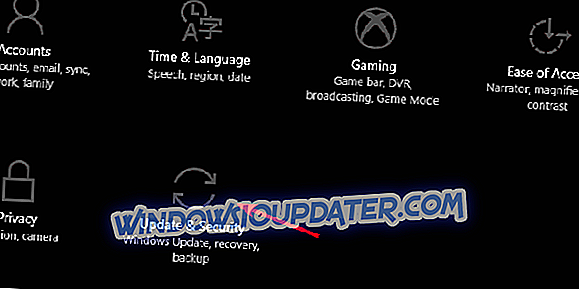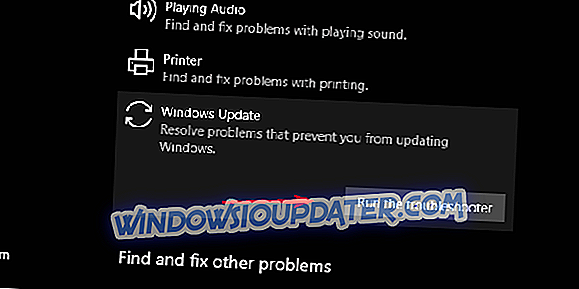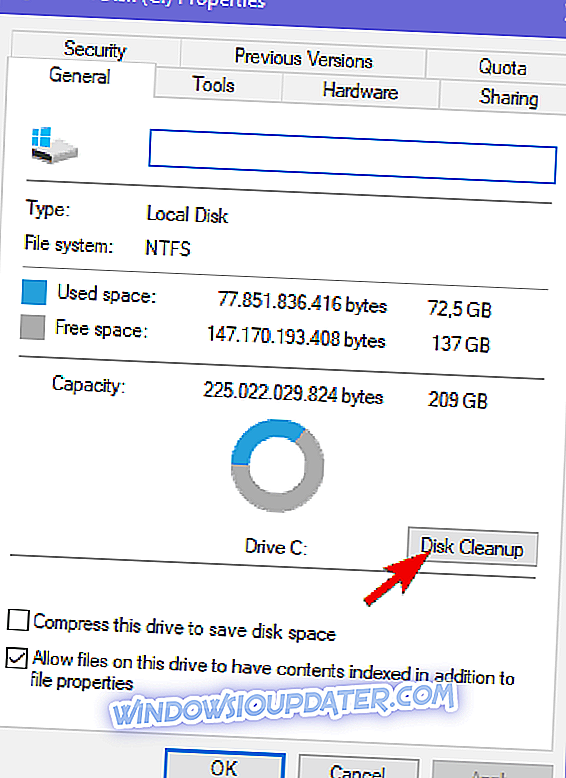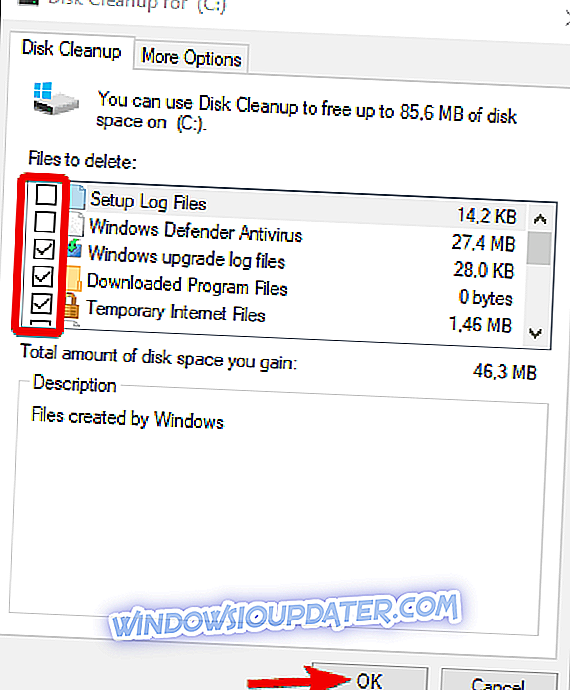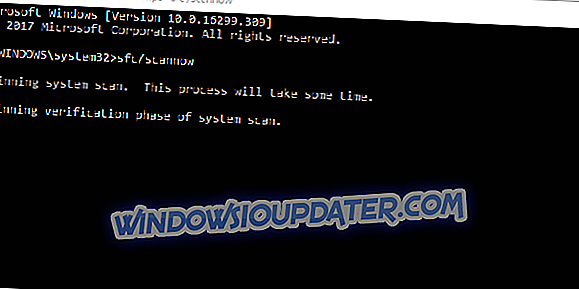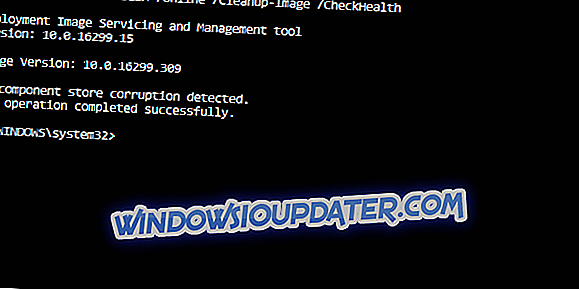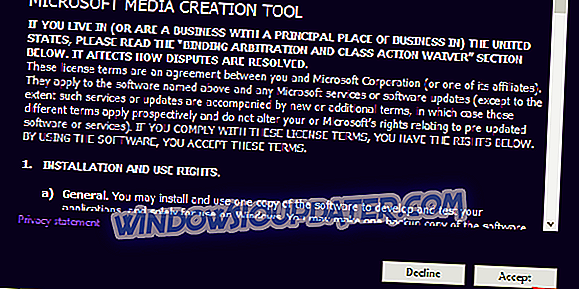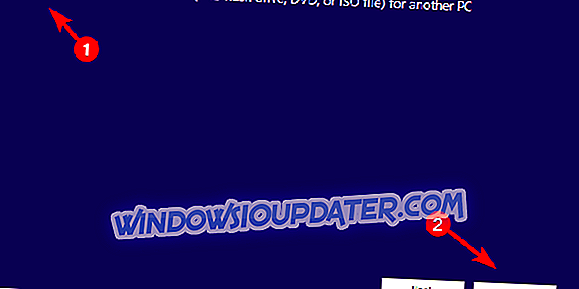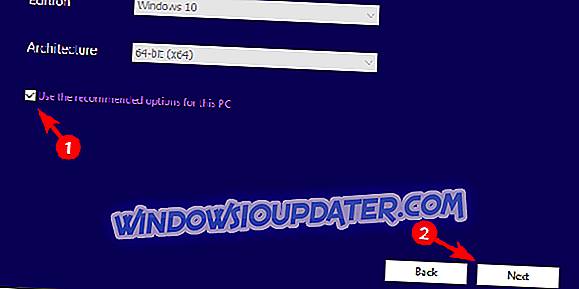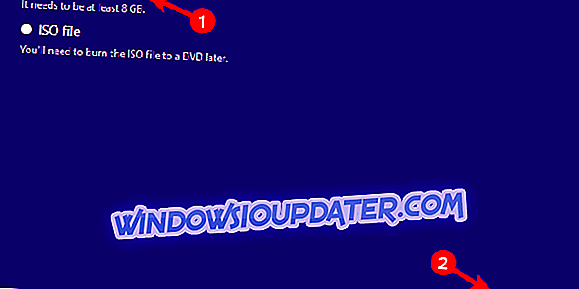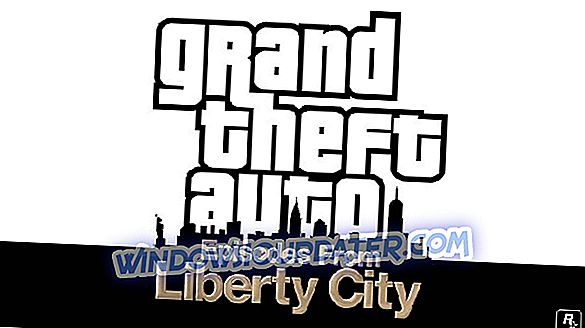L'ultimo aggiornamento importante di Windows 10, l'aggiornamento di aprile (1803), si è dimostrato difficile da installare per così tanti utenti. Anche se più della metà degli utenti di Windows 10 hanno installato April Update, un buon numero è ancora afflitto da errori di aggiornamento / aggiornamento. Uno degli errori più ripetitivi passa dal codice ' 0x800f0900 '. Gli utenti interessati vengono richiamati dall'errore e il sistema viene riportato all'aggiornamento principale precedente o viene visualizzata la sequenza del ciclo di avvio.
Fortunatamente, c'è un modo per risolvere questo errore. O, in questo caso, 10 modi diversi, solo per confermare che tutti i possibili colpevoli sono coperti. Se non sei in grado di risolvere questo problema, segui i passaggi elencati di seguito.
Come correggere l'errore di aggiornamento 0x800f0900 in Windows 10
- Assicurati di poter aggiornare a 1803 in primo luogo
- Eseguire la risoluzione dei problemi di Windows Update
- Pulisci i file temporanei
- Esegui SFC e DISM
- Riavvia i servizi di aggiornamento
- Rimuovere i dispositivi periferici
- Disinstallare l'antivirus
- Aggiorna con Update Assistant
- Usa lo strumento di creazione dei media
- Eseguire una reinstallazione pulita
1: assicurati di poter aggiornare a 1803 in primo luogo
A nostra conoscenza, i requisiti di sistema rimangono gli stessi per l'aggiornamento 1803, ovvero l'aggiornamento di aprile come lo erano per Windows 10. Ecco le specifiche correnti che dovrai soddisfare per poter utilizzare Windows 10 (1803):
- RAM: 1 GB per 32 bit e 2 GB per 64 bit
- Spazio su disco rigido: 16 GB per 32 bit e 20 GB per 64 bit
- CPU: 1 GHz o più veloce
- Risoluzione dello schermo: 800 x 600
- Grafica: Microsoft DirectX 9 o successivo con driver WDDM 1.0
- accesso ad Internet
Tuttavia, ci sono alcune novità riguardanti alcuni dispositivi. Come già segnalato, c'è un problema con gli SSD prodotti da Intel. Inoltre, Microsoft ha interrotto il supporto per Conexant MEDIA Sound Drivers. Quindi, i dispositivi con i driver audio Conexant Legacy sono difficilmente aggiornabili.
Inoltre, assicurati di avere una connessione stabile durante l'intero processo di aggiornamento. Questo è della massima importanza e la mancanza di una rete stabile è un noto colpevole di errori di aggiornamento.
2: esegui lo strumento di risoluzione dei problemi di Windows Update
Iniziamo la risoluzione dei problemi utilizzando lo strumento dedicato per il lavoro. Lo strumento per la risoluzione dei problemi di Windows Update è probabilmente il più utilizzato di tutti gli strumenti nascosti nel menu unificato. Questo strumento integrato dovrebbe riavviare la procedura di aggiornamento e correggere eventuali stalli. Successivamente, dovresti essere in grado di aggiornare da Windows 10 ad aprile l'aggiornamento in modo standard.
Ecco come eseguire la risoluzione dei problemi di Windows Update:
- Premere il tasto Windows + I per richiamare l'app Impostazioni.
- Seleziona Aggiorna e sicurezza .
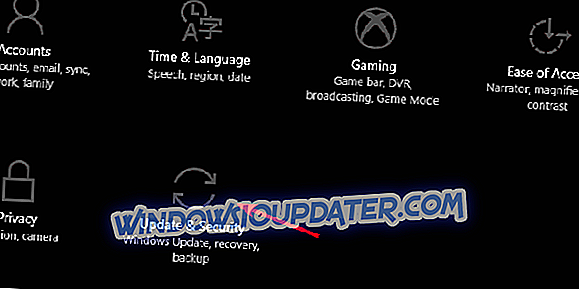
- Scegli Risoluzione dei problemi dal riquadro di sinistra.
- Espandere Risoluzione dei problemi di Windows Update e fare clic su " Esegui lo strumento di risoluzione dei problemi ".
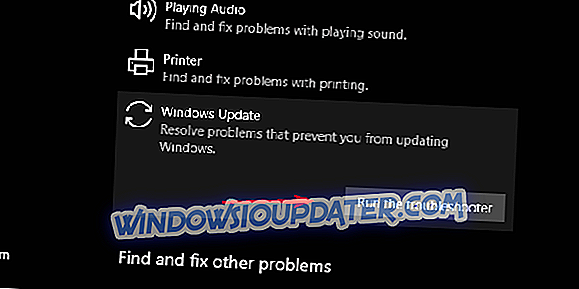
3: pulisci i file temporanei
Probabilmente hai già sentito (o addirittura provato) l'opzione di rollback disponibile nel menu Recupero. Vale a dire, Windows 10 memorizza l'installazione per la versione precedente in modo da poter, se qualcosa va storto, ripristinare il sistema. Sulla carta, è grandioso. Tuttavia, alcuni utenti hanno suggerito che la pulizia di questi e altri file temporanei può risolvere l'errore " 0x800f0900 ".
Ecco come eseguire Disk Cleanup e cancellare tutti i file ridondanti:
- Apri questo PC o Esplora file.
- Fare clic con il tasto destro sulla partizione che si desidera alleviare i dati non necessari e aprire Proprietà .
- Fare clic su Pulizia disco .
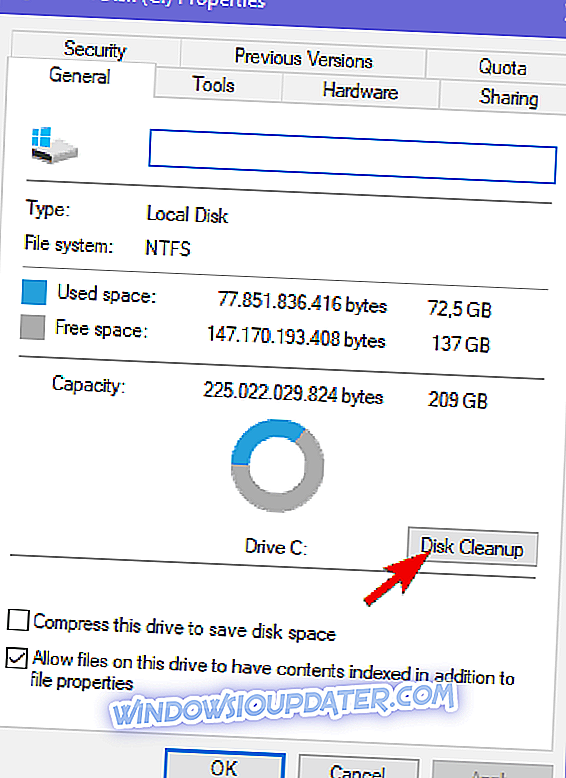
- Fare clic sull'opzione " Pulisci file di sistema ".
- Seleziona tutte le caselle e fai clic su OK .
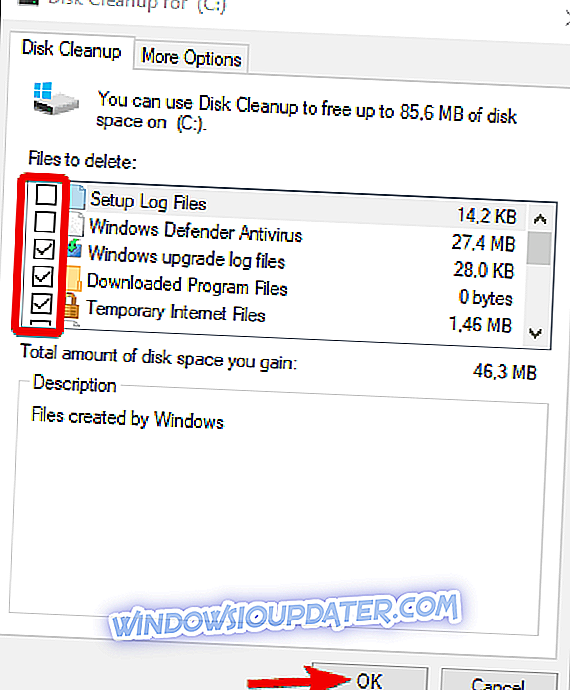
4: Esegui SFC e DISM
Se c'è il caso di corruzione all'interno dei file di sistema, Windows offre due diverse (ma simili) utilità. Il primo strumento è SFC o System File Checker che, in esecuzione, verifica l'integrità dei file di sistema. L'alternativa più avanzata è lo strumento DISM (Deployment Image Servicing and Management) che corregge gli errori di sistema più complessi. Può utilizzare le risorse di Windows Update per sostituire i file danneggiati. Entrambi vengono eseguiti tramite la riga di comando elevata.
Ecco come eseguire SFC in Windows 10:
- Apri il prompt dei comandi come amministratore.
- Nella riga di comando, digita sfc / scannow e premi Invio.
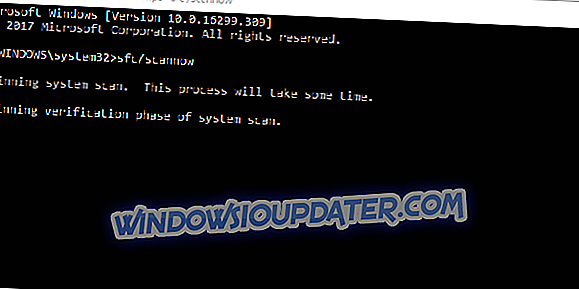
- Attendere fino al termine della scansione e riavviare il PC.
E questo è come eseguire l'utilità DISM:
- Fare clic con il tasto destro sul prompt dei comandi ed eseguirlo come amministratore.
- Nella riga di comando, copia e incolla queste righe una alla volta e premi Invio dopo ciascuna:
- DISM / online / Cleanup-Image / ScanHealth
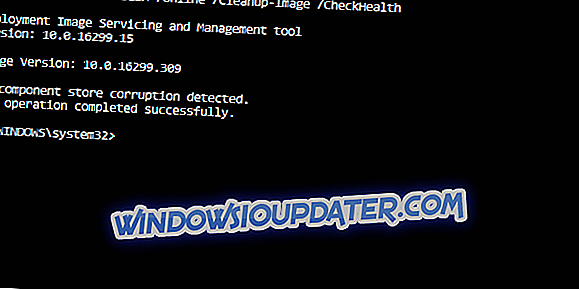
- DISM / Online / Cleanup-Image / RestoreHealth
- DISM / online / Cleanup-Image / ScanHealth
- Attendi fino alla fine della procedura (potrebbe volerci del tempo).
5: riavvia i servizi di aggiornamento
Analogamente a tutte le altre applicazioni, gli aggiornamenti di Windows 10 vengono scaricati e archiviati prima dell'installazione. Questa procedura accompagna vari servizi e una cartella (SoftwareDistribution). Occasionalmente, almeno un ingranaggio in questa macchina avrà esito negativo e il processo di aggiornamento provocherà un errore.
Questo può essere fatto manualmente, tramite il prompt dei comandi, oppure è possibile eseguire il file batch (script) che automatizza questa procedura. L'intera procedura semplificata è spiegata qui.
6: rimuovere i dispositivi periferici
I dispositivi periferici (o, più importante, i loro rispettivi driver) possono portare un sacco di problemi di aggiornamento. Il problema con i driver legacy e Windows 10 è ben noto, ma è ancora difficile da risolvere in quanto mancano i driver funzionali e i driver generici non sono sufficienti. Oltre a cercare e installare i driver a mano, possiamo solo raccomandare di disinstallare tutte le periferiche e rimuoverle durante la procedura di aggiornamento.
Dopo l'installazione dell'aggiornamento principale, è possibile ricollegare il dispositivo (oi dispositivi) e cercare gli aggiornamenti. Basta non dimenticare di disabilitare gli aggiornamenti dei driver se riesci a trovare il driver legacy funzionante e installarlo manualmente.
7: Disinstallare l'antivirus e abilitare Clean Boot
Poiché l'hardware potrebbe causare l'errore di aggiornamento, lo stesso vale per il software. Varie applicazioni di terze parti possono causare errori di aggiornamento, in particolare per quanto riguarda gli aggiornamenti importanti. Questo vale soprattutto per le soluzioni antivirus di terze parti che tendono a causare un caos durante il processo di aggiornamento. Per questo motivo, si consiglia di disabilitare o disinstallare l'antivirus di terze parti fino a quando gli aggiornamenti non vengono amministrati correttamente.
Inoltre, è possibile accedere a Task Manager> Avvio e disabilitare tutti i programmi non Microsoft che iniziano con il sistema. In questo modo, eviterete possibili problemi con programmi di terze parti.
8: aggiornamento con l'Assistente aggiornamento
L'aggiornamento di Windows 10 tramite gli aggiornamenti OTA standard è stato tutt'altro che perfetto dall'introduzione. Soprattutto quando gli aggiornamenti sono le versioni principali - fondamentalmente diverse versioni del sistema. L'opzione migliore che fare affidamento sugli aggiornamenti standard è quella di utilizzare uno dei due strumenti e aggiornarli manualmente ad aprile.
Il primo strumento è Update Assistant e puoi trovarlo qui. Basta eseguirlo e attendere la conferma. Dopodiché, segui semplicemente le istruzioni e attendi fino alla fine dell'aggiornamento. Se l'errore "0x800f0900" si ripresenta, continuare con i passaggi seguenti.

9: Usa lo strumento di creazione dei media
Se l'utilità Update Assistant non riesce, è comunque possibile utilizzare Media Creation Tool per installare gli aggiornamenti di Windows 10. Ora, a mia conoscenza, ci sono due modi per installare gli aggiornamenti con Media Creation Tool. Il primo include l'aggiornamento del sistema tramite lo strumento e il secondo riguarda l'unità avviabile o il file ISO.
Puoi provare in entrambi i modi e vedere di persona. Segui i passaggi per scoprire come:
- Scarica Media Creation Tool seguendo questo link.
- Fai clic con il tasto destro sullo strumento e scegli di eseguirlo come amministratore.
- Accetta i termini della licenza .
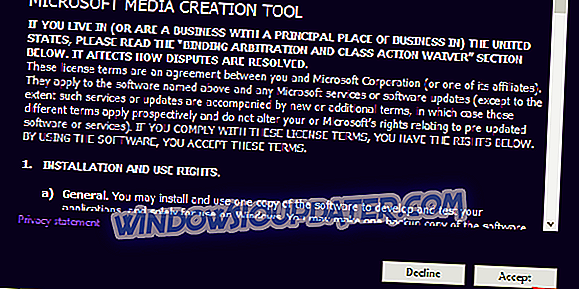
- Ora, scegli di aggiornare questo PC.
- Se il problema persiste, collegare l'unità USB (6 GB o più) e riavviare Media Creation Tool.
- Fare clic sull'opzione " Crea supporto di installazione (unità flash USB, DVD o file ISO) per un altro PC ".
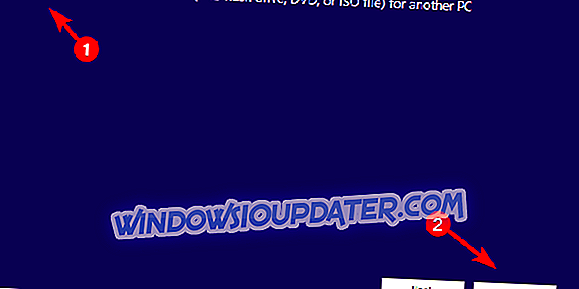
- Scegli la lingua, l'architettura e l'edizione preferite e fai clic su Avanti.
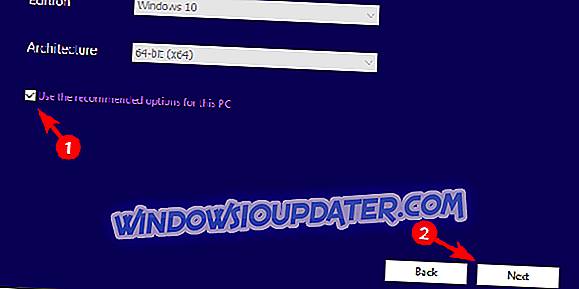
- Scegli l' unità flash USB e quindi fai clic su Avanti .
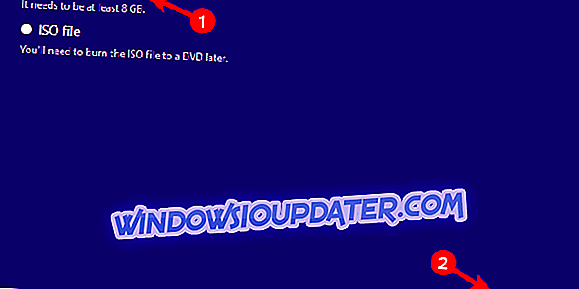
- Dopo aver creato l'unità di avvio, riavviare il PC.
- Aprire l'USB con il supporto di installazione e fare clic su Imposta .
- Aggiorna Windows 10 .
10: eseguire una reinstallazione pulita
Infine, se nessuno dei passaggi consigliati in precedenza ha funzionato, la reinstallazione pulita è l'unica soluzione praticabile a portata di mano. Ci siamo assicurati di spiegare l'intera procedura, qui. Non ci vorrà molto del tuo tempo e potrai comunque mantenere i tuoi dati. Naturalmente, è necessario eseguire il backup dei file dalla partizione di sistema sulla partizione secondaria o su un'unità esterna. La pen drive avviabile che hai creato con Media Creation Tool nel passaggio precedente dovrebbe essere sufficiente per reinstallare il sistema.
Questo è tutto. Si spera che uno dei passaggi ti abbia messo in chiaro e che l'errore di aggiornamento "0x800f0900" non ti stia più tormentando. Non dimenticare di condividere il tuo successo o fornire soluzioni alternative nei commenti qui sotto.